Comment récupérer les photos supprimées iPhone sur PC/Mac
Continuez à lire ce tutoriel si vous vous trouvez dans une des situations ci-dessous:
- Perdre les photos par la mauvaise manipulation, ou à cause d'une corruption de données iOS
- Votre iPhone a été gravement endommagé ou ne peut pas reconnu, ou pire encore d'être volé.
- Ne pas pouvoir accèder à votre iPhone, mais disposer d'une copie de la sauvegarde iTunes, même celle-ci est chiffrée.
PhoneRescue® – Récupérer Photos iPhone facilement 
Téléchargez cet outil de récupération de données iPhone, puis suivez-nous pour récupérer vos photos supprimées de l’iPhone facilement avec 4 façons.
[Dernière modification : 12 avril 2019]
La suppression par mégarde de photos préférées sur un iPhone pourrait être un désastre dans notre vie. Outre la suppression erronée, certaines autres manipulations peuvent également entraîner la suppression ou la disparition de photos iPhone, telles que le jailbreak, l'échec de la mise à jour, l'endommage de l'appareil, la restauration iTunes ou iCloud, etc.
Probablement, vous auriez fait grand effort pour établir votre belle bibliothèque, mais savez pas comment faire pour les récupérer ? Dans ce guide, nous vous expliquerons tout sur la récupération de photos iPhone et sur tous les moyens possibles de récupérer des photos supprimées de l'iPhone. Que vous ayez préalablement effectué une sauvegarde iTunes ou iCloud, quel que soit l'appareil avec lequel vous travaillez, vous pouvez récupérer des photos supprimées sur iPhone facilement.
Partie 1. Récupérer ses photos supprimées iPhone depuis album Supprimés Récemment
Partie 2. Récupérer des photos supprimées définitivement iPhone sans sauvegarde
Partie 3. Récupérer des photos iPhone avec la sauvegarde iTunes
Partie 4. Récupérer des photos iPhone avec la sauvegarde iCloud
Partie 1. Récupérer ses photos iPhone depuis album Supprimés Récemment
Apple sait également que nous supprimons parfois accidentellement des photos de l'iPhone. Il a donc ajouté une fonctionnalité à la récupération des photos supprimées récemment depuis iOS 8, toutes les images supprimées seront stockées dans l’album Supprimés Récemment pendant 30 jours.
Avant de récupérer des photos de l'iPhone depuis le dossier Supprimés Récemment, vous devez tout d'abord savoir certaines choses:
- Cette fonction vous aide uniquement à récupérer ceux que vous avez supprimés depuis la Pellicule, mais ne sont pas définitivement supprimés depuis l'album récemment supprimé.
- Les fichiers récemment supprimés ne conservent que les photos supprimées pendant 30 jours.
- Cette fonctionnalité ne s'applique que si vous avez supprimé un seul ou un petit nombre de photos de l'iPhone par accident, pas la perte ou la disparition de la pellicule en restaurant l’appareil, la synchronisation iCloud ou la mise à jour iOS.
Pour récupérer des photos ou des photos supprimées de l'iPhone via la fonction des fichiers récemment supprimés, il vous suffit de suivre les étapes suivantes sur votre iPhone :
Étape 1 : Allez à l'application Photos > Tapez sur Albums > Faites défiler l'écran vers le bas pour trouver l'album Supprimés Récemment, où toutes les photos supprimées sont stockées.
Étape 2 : Ouvrez l'album Récemment supprimés > Prévisualisez les photos récemment supprimées et sélectionnez des photos que vous souhaitez récupérer > Appuyez sur Récupérer dans le coin inférieur droit pour la récupération des photos.
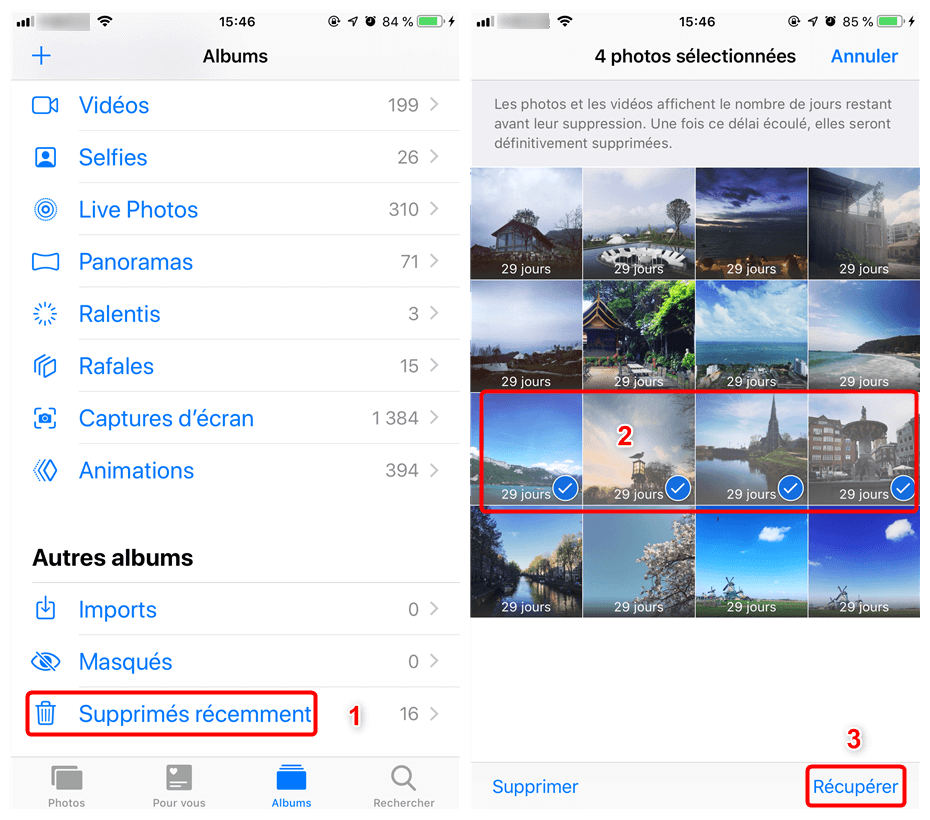
Récupérer des photos d'un dossier Supprimées récemment
Partie 2. Récupérer des photos supprimées définitivement iPhone SANS SAUVEGARDE
Si vous avez supprimé définitivement des photos iPhone et vous n’avez pas fait une sauvegarde iTunes ou iCloud, ou n'avez pas de sauvegarde des photos perdues, vous avez encore la dernière chance de les récupérer - en utilisant un outil de récupération de données iOS, comme PhoneRescue pour iOS, qui vous permet de récupérer directement des images définitivement effacés et potentiellement récupérables depuis l’iPhone sans sauvegarde. Voici des avantages :
- Équipé de la technique avancée d'analyse intelligente, il analysera votre iPhone en profondeur pour répertorier tous les données supprimés et cachés s'ils ne sont pas remplacés.
- Vous permet de télécharger la version d’essai pour analyser et prévisualiser gratuitement les fichiers supprimés iPhone avant la récupération des photos effacées iPhone.
- Vous permet de scanner de manière sélective les types de fichiers avant de les récupérer. C'est une caractéristique conçue pour gagner du temps et épargner des efforts.
- Prend en charge la récupération de fichiers directement depuis l'appareil iOS ou depuis la sauvegarde iTunes/iCloud, vous trouverez toujours une solution de récupérer les photos perdues iPhone.
- Au lieu de restaurer toute la sauvegarde iTunes/iCloud, vous pouvez prévisualiser les photos supprimées sous miniatures et récupérer les photos que vous voulez.
- Sauf les photos, il prend en charge aussi des contacts, des WhatsApp, des messages, des vidéos, des notes, des signets, des dictaphones, etc – 31+ types de fichiers iOS.
Téléchargez PhoneRescue d'abord sur l’ordinateur, puis suivez-nous pour récupérer les photos supprimées de l'iPhone sans sauvegarde.
Téléchargement gratuit100% Propre
Téléchargement gratuit100% Propre
Étape 1 : Lancez PhoneRescue et connectez votre appareil à l'ordinateur avec un câble USB > Choisissez l'option Récupérer depuis l'appareil iOS.
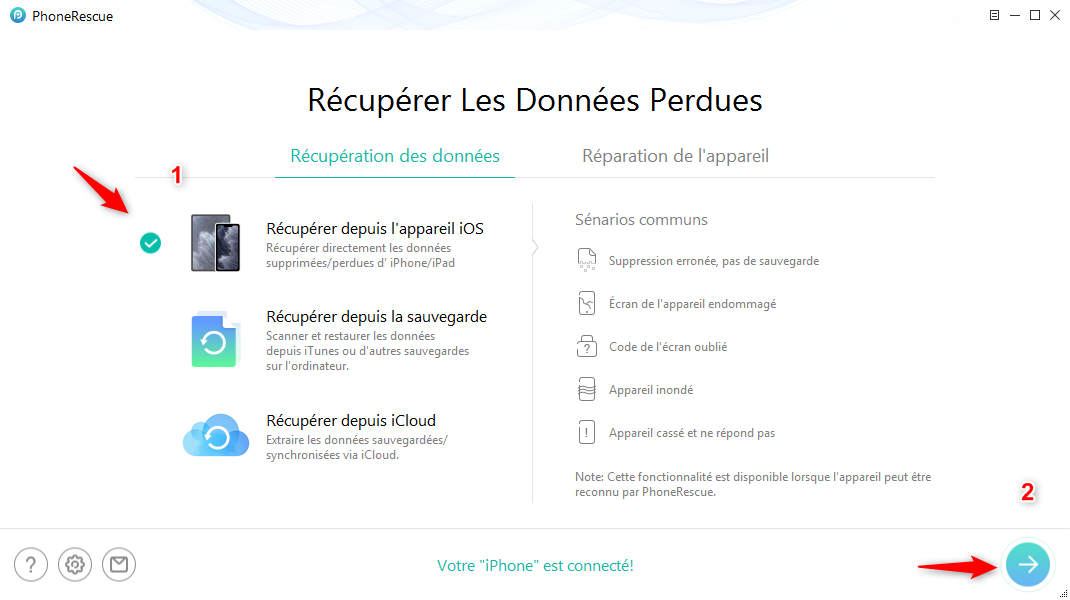
Récupérer les Photos supprimées sur iPhone – étape 1
Étape 2. Sélectionnez les catégories que vous voulez scanner > Cliquez sur le bouton OK.
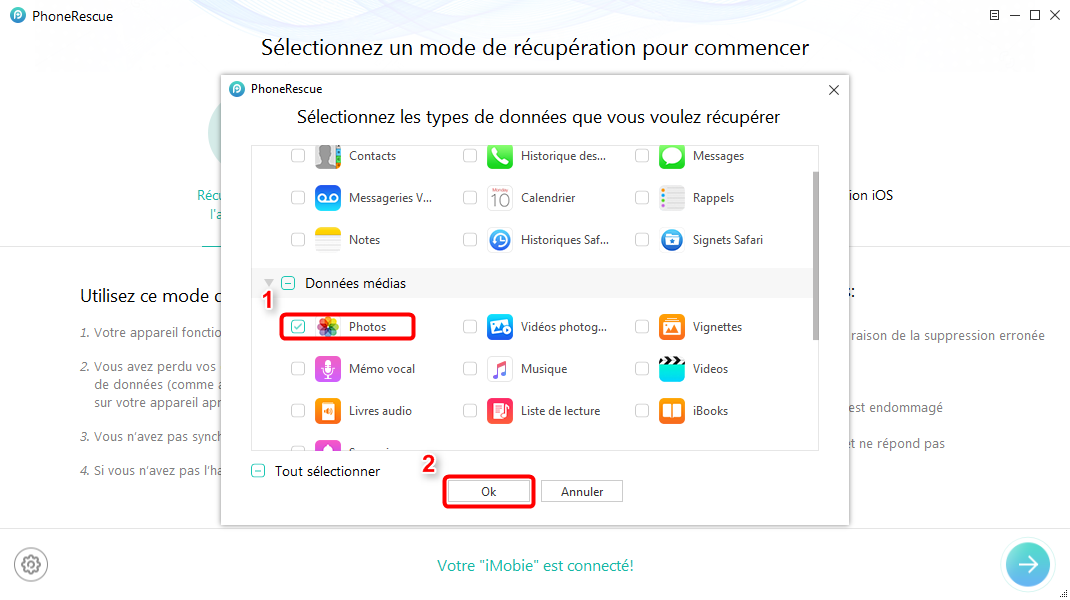
Récupération de Photos supprimées sur iPhone sans sauvegarde – étape 2
Étape 3. Prévisualisez et sélectionnez des photos ce que vous voulez (vous pouvez choisir de récupérer seulement les photos supprimées) > Cliquez sur le bouton Récupérer vers l'ordinateur pour lancer la récupération.
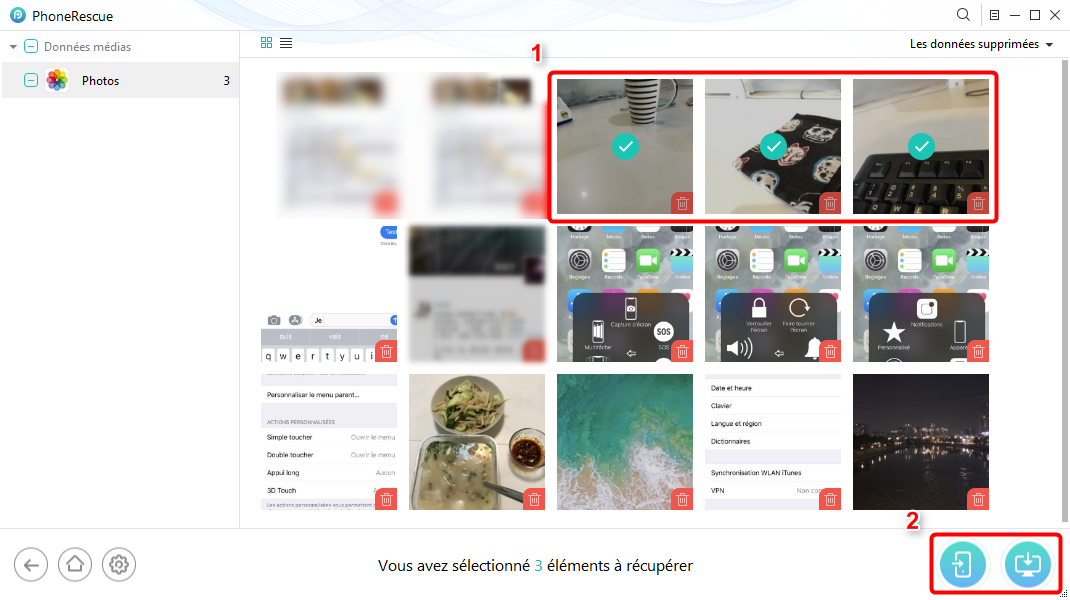
Récupération de Photos supprimées sur iPhone – étape 3
Étape 4. Une fois le processus de récupération terminé, vous verrez la page complète. Vous pouvez ouvrir le dossier d'exportation en cliquant sur Cliquez ici dans la fenêtre.

Retrouver les photos perdues depuis iPhone sans sauvegarde – étape 4
[Tutoriel vidéo] Récupérer des photos supprimées iPhone sans sauvegarde
Partie 3. Récupérer des photos iPhone avec la sauvegarde iTunes
Normalement, si vous supprimez des photos/images de l'iPhone et demandez l'aide d'Apple, ils vous demanderont d'abord « Avez-vous sauvegardé votre iPhone sur iTunes ou avez-vous synchronisé votre iPhone sur iCloud ? »
Si vous avez effectué une sauvegarde iTunes avant de supprimer vos photos de l'iPhone, vous pouvez nous suivre pour récupérer des photos supprimées de la sauvegarde de l'iPhone. Si votre iPhone perdu, cassé ou volé, vous pouvez également appliquer cette méthode pour récupérer des photos iPhone.
Méthode 1. Récupérer des photos supprimées iPhone depuis la sauvegarde iTunes
Avant la récupération, assurez que vous avez désactivé l’option Localiser mon iPhone et installé la dernière version d’iTunes sur votre Mac/PC.
Faites comme ça : Lancez la dernière iTunes et connectez votre appareil > Choisissez l’icône de l’appareil > Résumé > Choisissez Restaurer la sauvegarde… dans la partie Sauvegarde > Choisissez une sauvegarde antérieure et cliquez sur Restaurer. Vos photos supprimées seront récupérées dans l’application Photos de votre iPhone.
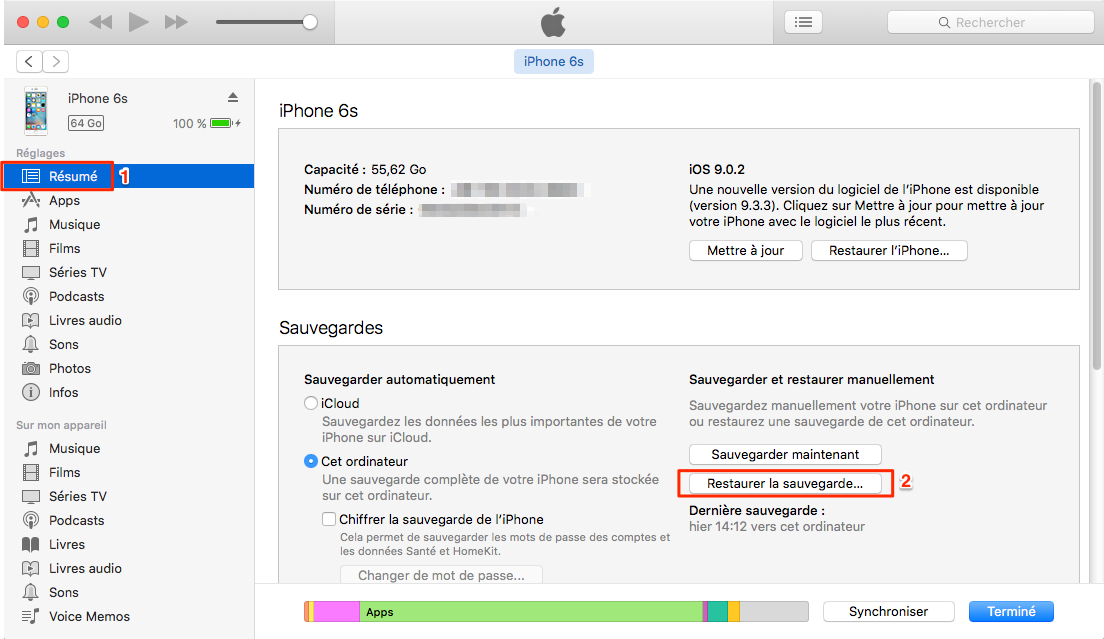
Récupérer des photos supprimées iPhone depuis sauvegarde iTunes
Inconvénient :Bien que vous puissiez récupérer des photos supprimées iPhone, mais toutes les données actuelles de l’iPhone seront effacées et remplacées par le contenu de la sauvegarde. Cela signifie que les photos prises récemment, messages reçus récemment et tout autre contenu seront effacés et ne pourront plus être récupérés. Si vous voulez sélectivement retrouver des photos perdues, utilisez la méthode suivante :
Méthode 2. Récupérer des photos supprimées iPhone iTunes SANS RESTAURATION
À l'exception de la récupération de photos ou d'images iPhone supprimées, cette méthode s'applique également lorsque votre iPhone est cassé, perdu ou volé et que vous souhaitez extraire des photos de la sauvegarde iTunes.
Étape 1 :Téléchargez et installez PhoneRescue sur l’ordinateur et ouvrez-le et connectez votre iPhone iPad à l’ordinateur.
Téléchargement gratuit100% Propre
Téléchargement gratuit100% Propre
Étape 2 : Sélectionnez Récupérer depuis iTunes > Cliquez sur le bouton Suivant pour récupérer des données.
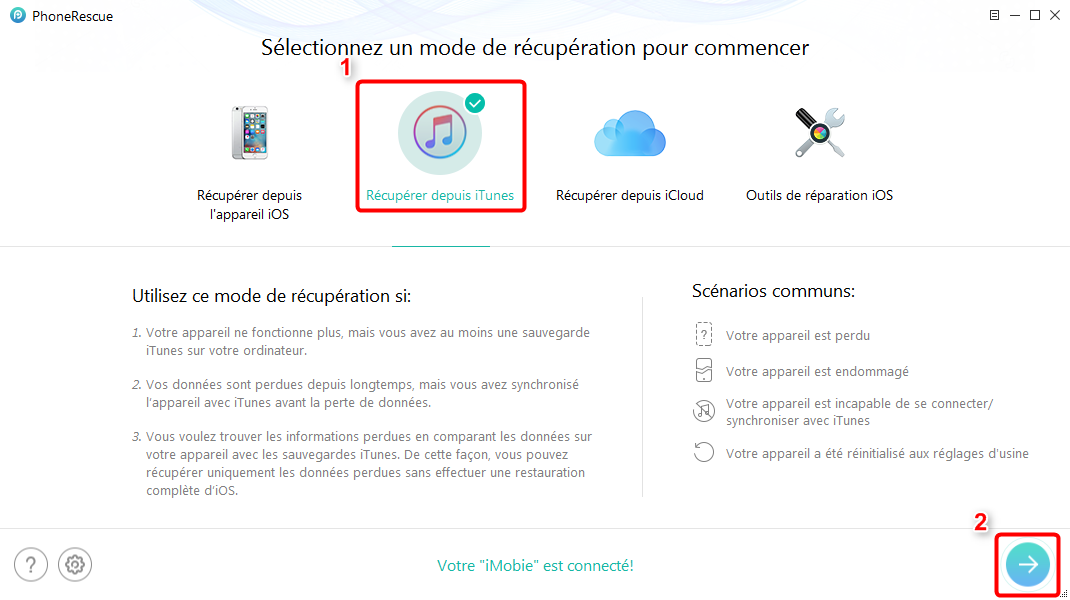
Comment récupérer les photos perdues iPhone iTunes – étape 2
Étape 3 :Choisissez une sauvegarde iTunes que vous voulez scanner > Cliquez sur Continuer.
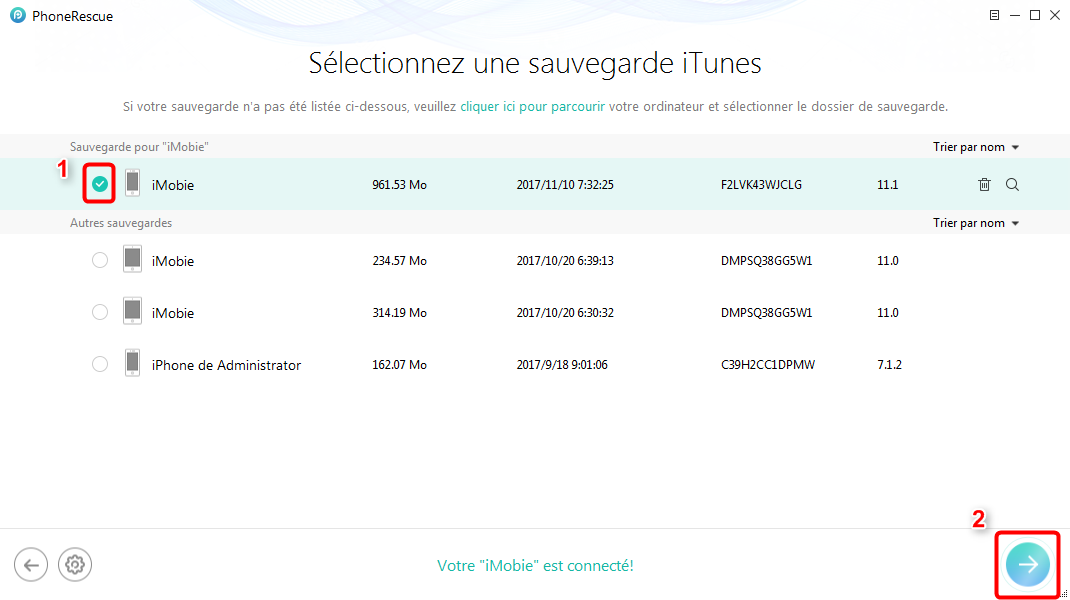
Récupérer les photos iPhone XS/XR/X/8/7 depuis iTunes – étape 3
Étape 4 : Sélectionnez l’option Photos, pas Tout sélectionner. Car la durée de l'analyse varie en fonction de la taille des fichiers.
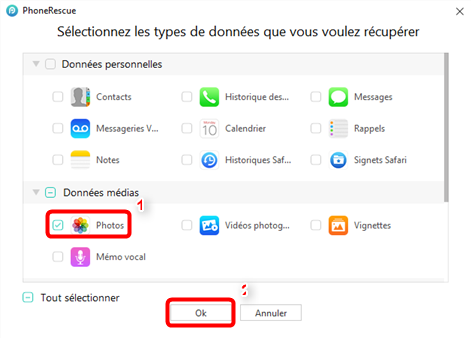
Restaurer sélectivement photos iPhone depuis la sauvegarde iTunes – étape 4
Étape 5 : Choisissez les photos préférées et cliquez sur le bouton Vers l’ordinateur ou Vers l’appareil sur le bas à droite.
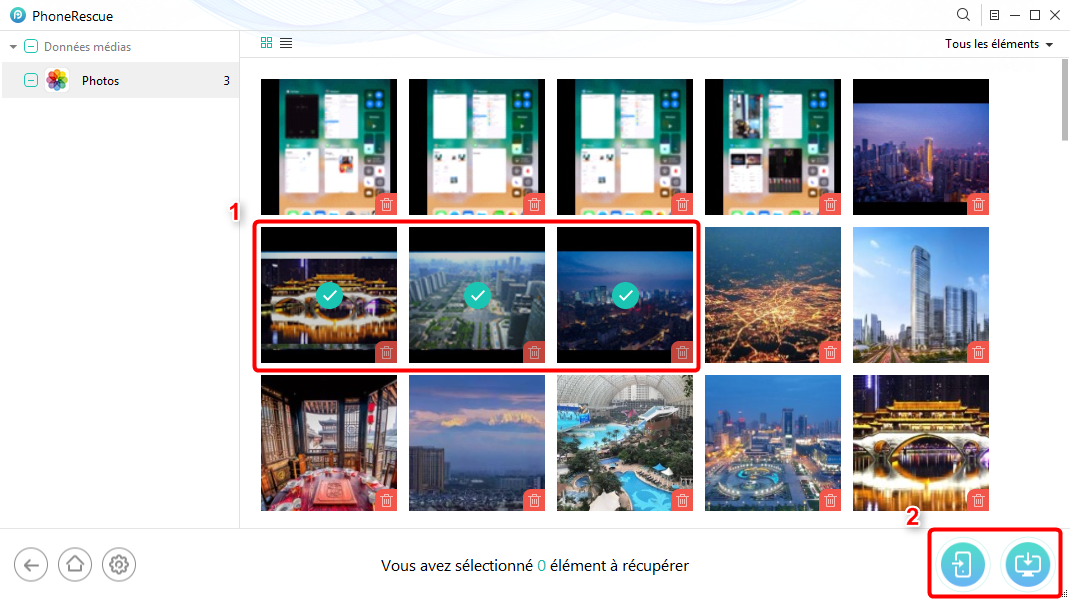
Récupérer les photos iPhone XS/XR/X/8/7 depuis iTunes – étape 5
Partie 4. Récupérer des photos iPhone via votre compte iCloud
Si vous avez synchronisé vos données via iCloud (Photothèque d’iCloudou une sauvegarde complète), vous pouvez retrouver et récupérer facilement vos photos via votre compte iCloud.
Méthode 1. Restaurer des photos supprimées accidentellement sur iCloud
De nombreux utilisateurs d’iPhone sauvegardent leurs photos par la photothèque d’iCloud pour libérer plus d’espace, et iCloud conserve égalemnt toutes les données et fichiers (notamment les photos) effacées pendant 30 jours. Donc, vous pouvez aussi restaurer des photos et des fichers supprimés par erreur à partir de votre compte iCloud durant 30 jours. Suivez les étapes ci-dessus pour retrouver des photos via votre compte iCloud.
Étape 1 : Allez sur le site iCloud via un navigateur web et connectez-vous avec l’identifiant Apple.
Étape 2 : Cliquez sur l’icône Photo > Appuyez sur l’intitulé Supprimées récemment.
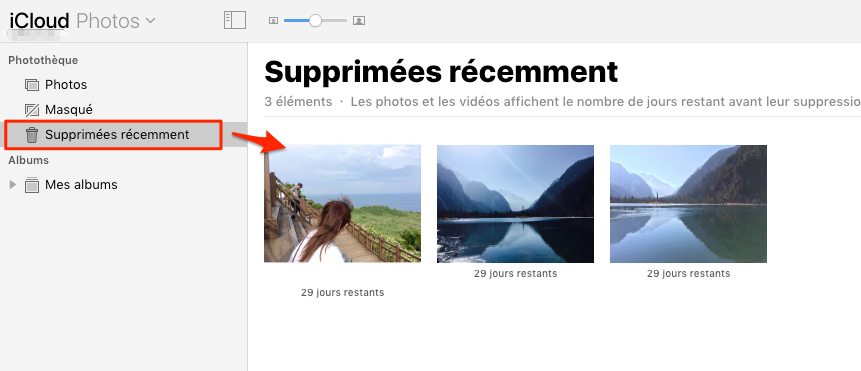
Restaurer des photos supprimées accidentellement sur iCloud
Méthode 2. Restaurer des photos supprimées iPhone avec sauvegarde iCloud
Si vous avez fait une sauvegarde iCloud avant de perdre vos photos, vous pouvez effacer tous les contenus sur votre appareil et restaurer les données depuis la sauvegarde iCloud en cours de la configuration de l’appareil.
Faites comme ça : Allumez votre appareil > Apps et données > Restaurer à partir d’iCloud > Connectez-vous à iCloud et sélectionnez une sauvegarde.
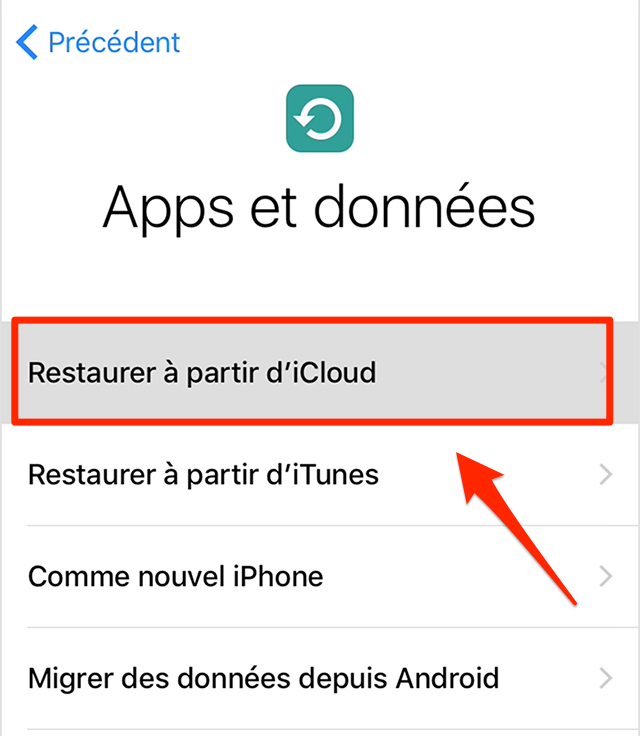
Restaurer les données à partir d’icloud
Inconvénient : Comme la restauration depuis iTunes, toutes les données sur votre iPhone seront remplacées par le contenu de la sauvegarde iCloud. Si vous voulez sélectivement restaurer vos photos perdues, utilisez la méthode suivante:
Méthode 3. Retrouver sélectivement des photos supprimées iPhone iCloud SANS RESTAURATION
Si vous avez sauvegardé votre iPhone sur iCloud au lieu d'iTunes avant de perdre vos photos, vous pouvez lire la suite pour savoir comment afficher/voir des photos iCloud sans restaurer iDevice et comment récupérer des photos supprimées iPhone iCloud.
Étape 1 : Téléchargez et installez PhoneRescue > Lancez-le sur votre ordinateur PC /Mac.
Téléchargement gratuit100% Propre
Téléchargement gratuit100% Propre
Étape 2 : Connectez votre iPhone à l'ordinateur > Sélectionnez Récupérer depuis iCloud > Cliquez sur le bouton Flèche pour passer à l'étape suivante.
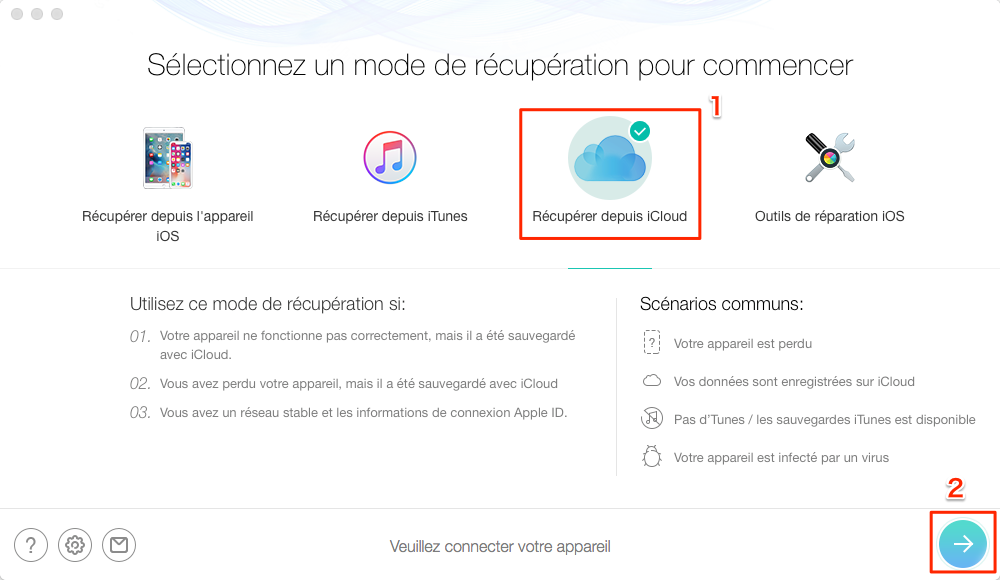
Comment récupérer des photos supprimées iPhone iCloud – étape 2
Étape 3 : Saisissez votre identifiant Apple et votre mot de passe pour vous connecter.
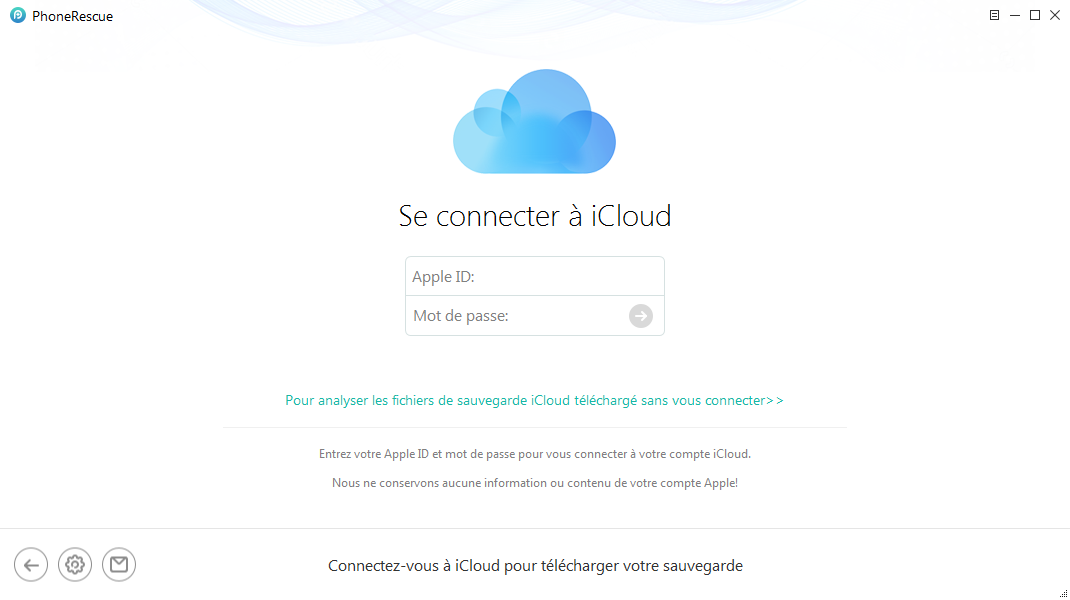
Comment récupérer des photos supprimées iPhone iCloud – étape 3
Étape 4 : Il va détecter automatiquement tous vos fichiers sauvegardés iCloud. Choisissez la sauvegarde contant les photos que vous souhaitez récupérer > Cliquez «Télécharger » pour télécharger les fichiers iCloud.
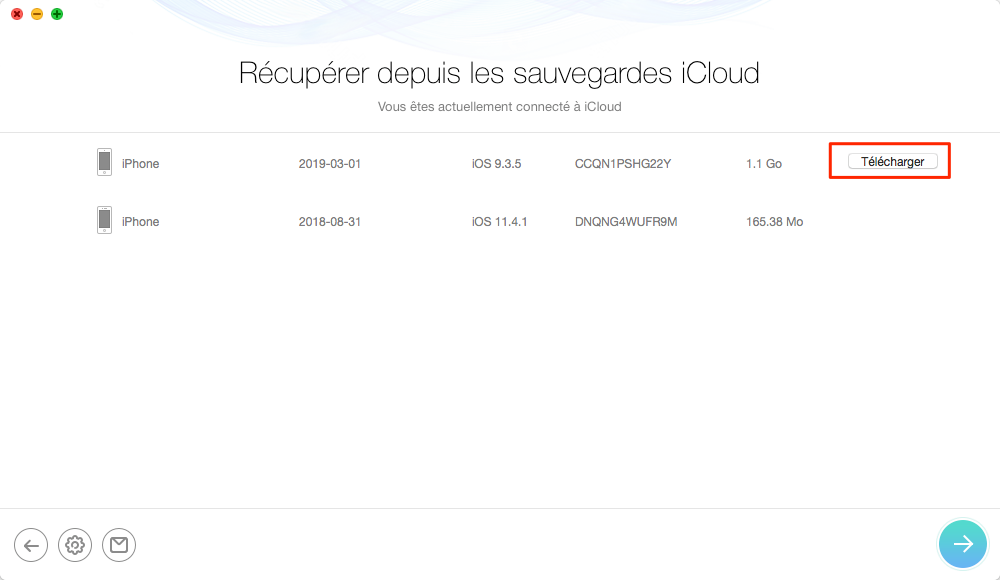
Télécharger les fichiers et les données de sauvegarde iCloud - étape 4
Étape 5 : Choisissez les données que vous souhaitez récupérer > Cliquez sur le bouton OK pour lancer le téléchargement.
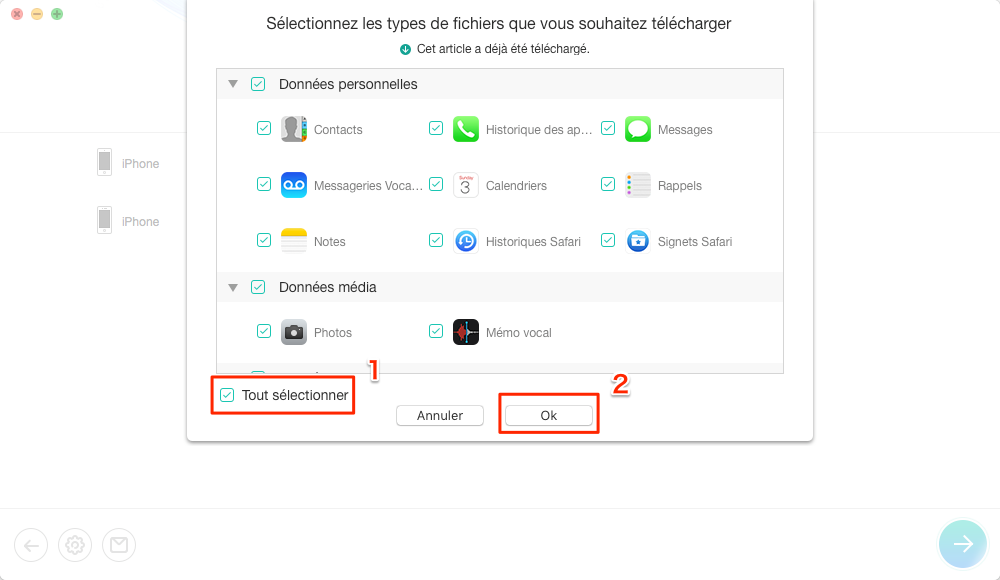
Sélectionnez les types de fichiers que vous voulez – étape 5
Note : La durée de téléchargement peut être prolongé, qui dépend de la taille de la sauvegarde de iCloud et votre Internet.
Étape 6 : Une fois le téléchargement terminé, vous pouvez trouver les photos perdus dans l’option Photos, sélectionnez les photos que vous souhaitez récupérer et cliquez sur Vers l'ordinateur pour enregistrer vos photos perdues sur votre PC/Mac.
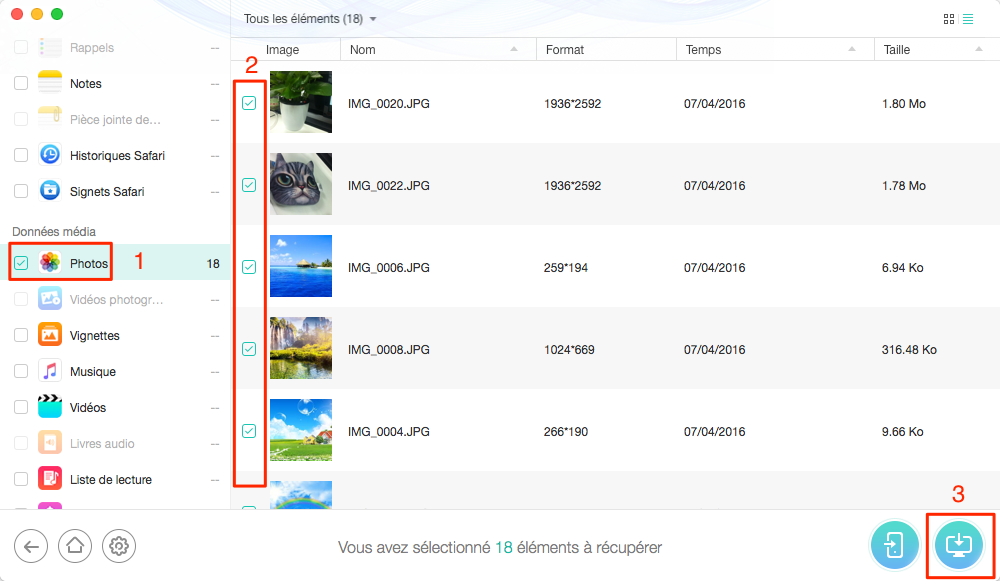
Enregistrer vos photos perdues/supprimées sur votre PC/Mac - étape 6
Si vous avez essayé toutes les méthodes mentionnées ci-dessus et que vous ne parvenez toujours pas à récupérer les photos supprimées de l'iPhone, cela signifie qu'elles ont été écrasées.
Conclusion
Grâce aux techniques les plus avancées, PhoneRescue est une solution intelligente destinée à la récupération de vos données perdues suite à la panne, la perte, l'endommagement, le verrouillage, une mauvaise manipulation, l'échec de la mise à jour iOS, le jailbreak, la réinitialisation, etc. Ne vous arrêtez pas là, Téléchargez PhoneRescue et l'essayez maintenant. Si vous avez encore des questions, n'hésitez pas à .
Par Ambre, la spécialiste Comment-faire d'équipe iMobie
- Notes:





- Téléchargements:5,716,299
- Taille:3.54 Mo
- OS:Windows 10, 8, 7, Vista, XP
Mac OS X 10.8-10.14
 PhoneRescue could be useful whenever you accidentally delete data on the iPhone or other iOS devices, especially photos, which appears to be a problem for iOS users.
PhoneRescue could be useful whenever you accidentally delete data on the iPhone or other iOS devices, especially photos, which appears to be a problem for iOS users.
 PhoneRescue allows you to have a complete freedom to recover all the data, even when it seems to have been lost.
PhoneRescue allows you to have a complete freedom to recover all the data, even when it seems to have been lost.
 iMobie PhoneRescue is simple to use, you won't find too many options. Just what you need, oh, and Look and feel is great.
iMobie PhoneRescue is simple to use, you won't find too many options. Just what you need, oh, and Look and feel is great.
D'autres articles concernés que vous aimeriez
- Récupérer mes contacts iPhone sur iCloud – Ce guide vous offre des solutions efficaces à lire et à retrouver des contacts sur iCloud. En savoir plus>>
- Comment récupérer les messages depuis iPhone – Ce guide vous présente des méthodes efficaces à récupérer les messages depuis iPhone. En savoir plus >>
- Comment récupérer des notes supprimées sur iPhone - Suivez ce quide pour récupérer vos notes supprimées par erreur. En savoir plus>>
- Comment extraire les photos depuis une sauvegarde iTunes – Cet article vous aidera aux photos effacées depuis une sauvegarde iTunes. En savoir plus >>

